我喜欢在工作时戴着耳机听音乐,因为它可以停止我头脑中的喋喋不休,并帮助我专注于手头的任务。这也让我心情放松,所以我不会因为 El Temppo 和最后期限,并提高我的工作效率。
很少有事情比什么时候更烦人 我的耳机无法使用 在一首歌的中间。然而,随着时间的推移,我学会了为某些问题找到一些快速修复和一些高级解决方案。
这篇文章列出了一些经过验证的事情,当您发现 你的耳机不能用 en Windows.
也许你可能会感兴趣: 听不到 Discord 的声音:如果我听不到 Discord 上任何人的声音,我该怎么办
耳机在 Windows 中无法使用的原因
您的耳机可能面临的一些常见问题包括电缆损坏、耳机插孔无法工作、蓝牙连接问题、无法将音频与视频同步或无法打开或关闭降噪功能。
然而,这些只是几个问题,但它们可能会随着可用耳机型号的数量而变化。原因之一是 耳机不工作 Windows 包含不兼容的操作系统和驱动程序。
许多将计算机升级到 Windows 10 的用户报告说,他们的计算机无法识别耳机,因此他们听不到任何声音,尽管扬声器工作正常。这通常是系统问题,但也可能表明耳机有问题。
如何解决耳机问题
这些是可能的解决方案:
1.如果您使用的是有线耳机
检查您的音频连接器。查找计算机侧面或背面的音频输出端口(通常带有耳机或扬声器图标),并确保耳机插孔已正确连接。您还可以拔下它们,然后重新插入,将它们一直推入,直到看到它们已连接。
2. 如果您的耳机是无线的
打开 Windows 中的蓝牙和耳机并将两个设备配对。检查您的耳机是否已通过蓝牙与其他设备连接或配对。如果是这样,请将其关闭,插入耳机并检查它们是否可以再次工作。
被动维护:它是什么、测量、材料、示例3.清洁耳机插孔
灰尘、绒毛和污垢可能会阻塞连接器和耳机之间的连接。检查并用沾有酒精的棉签清洁以去除绒毛和灰尘,或者使用一罐压缩空气(如果有的话)。重新插入耳机,看看它们是否工作。
4. 将耳机设置为默认设备
您可能已连接耳机,但它们未被识别为默认音频设备。在这种情况下,右键单击图标将它们设置为默认设备。 音量/声音 在计算机的系统托盘中。然后选择 打开声音设置。以下是您接下来应该遵循的步骤:
步骤1: 在该部分 声音输出,从下拉菜单中选择您的耳机。您的耳机可能具有独立于 Windows 声音控制运行的内嵌音频控制。如果是这样,请检查并确保音量足以让您听到。
您还可以通过右键单击计算机的音量控制来检查 的图标 声音 在任务栏上(扬声器图标)并选择选项 卷宗的卷宗。滑动可调整耳机上的声音,以便您可以听到。
步骤2: 通过查找 Windows 音量控制上带有条的红色圆圈来检查您的耳机是否静音。如果是这样,请按混音器音量下方的扬声器将其重新激活。
步骤3: 平衡耳机的音量. 为此,请访问 声音设置 > 声音 并单击 水平 检查耳机的音量设置。点击 余额 调整平衡水平。
步骤4: 尝试使用另一副耳机,看看问题是出在您的耳机还是计算机上。如果耳机正常,则问题可能出在驱动程序、操作系统或其他计算机设置上。
步骤5: 检查声音改进. 为此,请访问 声音设置 > 声音 > 梅约拉斯 并单击 禁用所有增强功能。选择测试您的耳机 预览。如果启用增强功能,某些声卡可能无法工作。
5.使用Windows疑难解答
为此,请右键单击该图标 声音/扬声器 在任务栏上并选择 修复声音问题.
接下来您应该执行以下操作:
如何导出 Blender 模型用于 3D 打印步骤1: 选择您的耳机,然后单击 以下.
步骤2: 如果您收到一条消息,要求您打开音频增强功能,请单击 没有。不要打开音频增强功能。
6.使用音频疑难解答
以下是您需要遵循的步骤:
步骤1: 打开 Windows设定 通过点击 主页>设置 然后点击 更新与安全.
步骤2: 点击 疑难排解 然后选择选项 播放音讯.
步骤3: 点击 运行疑难解答 并按照屏幕上的说明进行操作。
步骤4: 重新启动计算机。如果您检查了音频设置和其他设置,并且它们都工作正常,请尝试重新启动计算机以解决可能导致耳机无法在 Windows 中工作的任何软件故障。
也许您想知道: 在 Windows 7 中增加音频音量的 10 个最佳程序。
7.更新声卡驱动
请按照以下步骤操作:
步骤1: 右键单击 首页> 设备管理器.
步骤2: 在设备管理器窗口中,双击类别 声音、视频和游戏控制器.
步骤3: 检查您的声卡驱动程序是否是最新的。否则,右键单击它并选择 更新驱动。您可以让系统自动搜索更新的驱动程序软件,也可以自己从计算机上搜索软件。
步骤4: 或者,您可以从制造商的网站下载驱动程序。 开发人员 或来自声卡制造商。请确保下载适用于您所使用的 Windows 版本的最新驱动程序,并记住下载位置,以便稍后安装。
8.回滚驱动程序
如果 Windows 更新导致耳机出现问题,音频和/或蓝牙驱动程序可以恢复到以前的版本。如果没有更新,您必须将驱动程序更新到可用的最新版本。要回滚驱动程序,请按照下列步骤操作:
2022 年全球最佳笔记本电脑品牌步骤1: 右键单击 首页 > 设备管理器。双击类别 声音、视频和游戏控制器,然后右键单击您的音频或蓝牙驱动程序。
步骤2: 选择 物业.
步骤3: 点击标签 调节器 然后在选项 还原剂.
注意: 如果没有更新,您必须将驱动程序更新到可用的最新版本。
9.安装最新的Windows更新
如果您发现安装更新后耳机无法在 Windows 中工作,请卸载更新并重新启动计算机。为此,请按照以下步骤操作:
步骤1: 已经 设置>更新和安全性 然后点击 Windows更新.
步骤2: en 已安装的更新,从那里的链接卸载最近的更新并使用该工具隐藏它们 隐藏更新.
步骤3: 或者,通过检查 Microsoft 发布的最新更新来获取补丁。
10.执行系统还原
系统恢复可将您带回到耳机出现问题之前的状态。执行此操作需要遵循以下步骤:
步骤1: 写下这个短语 餐厅系统 在搜索栏中并选择 创建一个还原点.
步骤2: 恩拉文塔纳 系统属性点击 “系统还原”.
步骤3: 当你看到窗户时 恢复系统文件和设置点击 以下.
步骤4: 选择您要返回的还原点,然后单击 以下.
你需要学习: 如何使用 Audacity 音频编辑器。更新指南
Pensamientos结局
如果上述修复都没有解决问题,并且您仍然说“我的耳机无法工作”,您可以将计算机或耳机带到维修人员处(如果它们仍在保修期内)。或者,如果耳机有问题,请更换耳机。如果您喜欢本教程,请随时在最后发表评论。我们也将乐于接受建议。
哈维尔·奇里诺斯我叫哈维尔·奇里诺斯 (Javier Chirinos),我对技术充满热情。从我记事起,我就喜欢电脑和视频游戏,这种爱好最终带来了一份工作。
我在互联网上发表有关技术和小玩意的文章已经超过 15 年了,尤其是在 mundobytes.com
我也是在线交流和营销方面的专家,并且了解 WordPress 开发。